
ファイルを同じファイルに上書き保存します。初回のみファイル名や保存場所をダイアログで設定します。
|
[IllustStudioドキュメント]・[ComicStudioページファイル]以外の形式で保存した場合は、初回以外でもダイアログが表示されます。 |
1 コマンドを選択する
キャンバスを開いた状態で、[ファイル]メニュー→[保存]を選択します。
2 設定を行う
通常はコマンドを選択した時点で上書き保存が完了しますが、初回実行時のみ[保存]ダイアログが表示されます。

① [保存する形式]からファイル形式を選択します。
② [保存名]を入力します。
③ [保存する場所]を確認します。
④ [OK]をクリックします。
|
保存形式によっては、[設定]をクリックして詳細な保存設定を行うことができます。 |
3 保存が完了する
ファイルが保存されました。
XPGファイルの画像イメージは、OSのエクスプローラで確認できます。
BMPやJPEGなどと同じように、エクスプローラ上でXPGファイルの画像イメージが表示されるので、IllustStudioで開くことなく、ファイルの画像を確認できます。
|
Ver.1.0.7以前で保存したXPGファイルでは、画像イメージが表示されません。Ver.1.0.8以降でデータを保存しなおしてください。 |
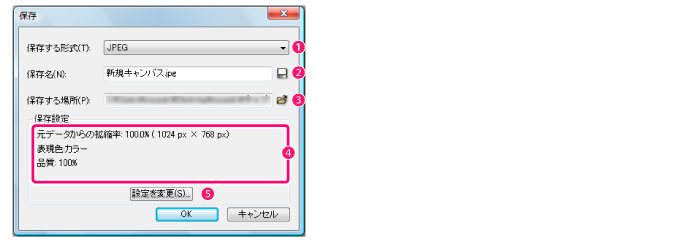
保存形式を指定します。
保存するファイル名を入力します。
ファイルを保存する場所を指定します。
汎用画像形式を指定した場合に、[元データからの拡縮率]・[表現色]など、保存設定の情報が表示されます。
汎用画像形式を指定してクリックすると、詳細な保存設定を行えます。詳細については、後述の『[設定]による詳細』を参照してください。
保存ファイル形式によっては、[保存]ダイアログの[設定を変更]ボタンをクリックして、詳細な保存設定を行えます。
詳細な設定が行えるファイル形式は、下記の通りです。
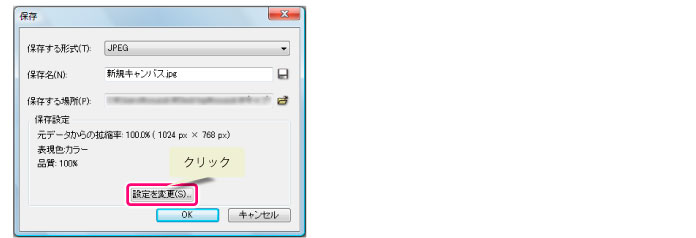
・ BMP
・ JPEG
・ PNG
・ Photoshop
・ TIFF
・ Targa
BMP形式で保存するときの詳細設定は、下記の通りです。
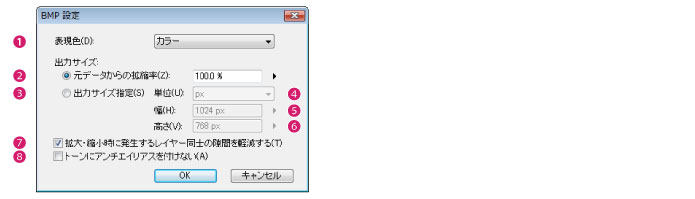
[カラー][グレースケール][モノクロ2階調]から表現色を選択します。
元データからの拡縮率を指定する場合に選択します。
出力サイズを指定する場合に選択します。
[幅][高さ]を設定する時の単位を、[cm][mm][in][px][pt]から選択します。
保存ファイルの横の長さを設定します。
保存ファイルの縦の長さを設定します。
|
[幅]と[高さ]は、縦と横の比率が固定されています。 |
出力サイズを拡大・縮小すると、レイヤー同士に隙間が発生することがあります。
チェックボックスをオンにすると、この隙間を軽減することができます。
|
ComicStudioで作成されたファイルで、網点のトーンなどが含まれている時には、チェックボックスをオンにするとモアレが発生します。網点のトーンが含まれている時には、[拡大・縮小時に発生するレイヤー同士の隙間を軽減する]をオフにしてください。 |
ComicStudioで作成されたファイルで、網点のトーンなどが含まれている時には、トーンにアンチエイリアスがかけられます。このアンチエイリアスをオフにしたい場合は、チェックボックスをオンにしてください。
JPEG形式で保存するときの詳細設定は、下記の通りです。
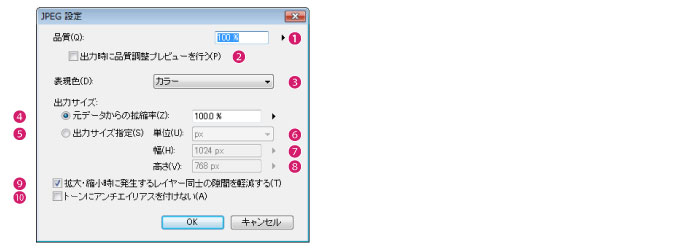
保存する画像の品質を設定できます。数値が大きいほど、画像の品質が高くなります。
チェックボックスをオンにすると、保存時に[品質調整プレビュー]ダイアログを開き、プレビュー表示を見ながら画質の品質を調整できます。
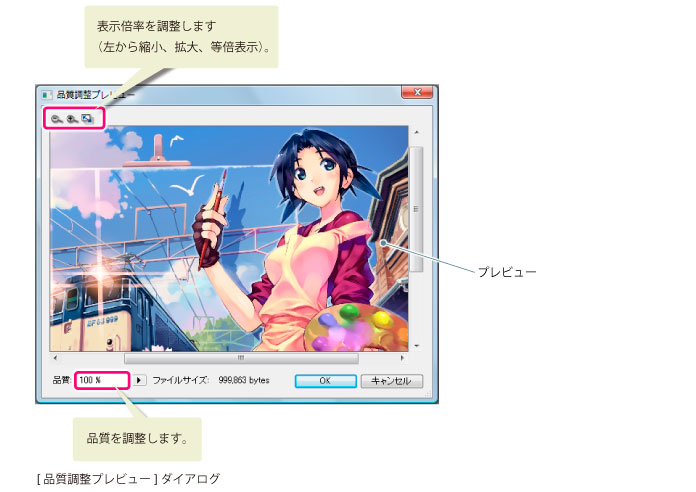
[カラー][グレースケール][モノクロ2階調]から表現色を選択します。
元データからの拡縮率を指定する場合に選択します。
出力サイズを指定する場合に選択します。
[幅][高さ]を設定する時の単位を、[cm][mm][in][px][pt]から選択します。
保存ファイルの横の長さを設定します。
保存ファイルの縦の長さを設定します。
|
[幅]と[高さ]は、縦と横の比率が固定されています。 |
出力サイズを拡大・縮小すると、レイヤー同士に隙間が発生することがあります。
チェックボックスをオンにすると、この隙間を軽減することができます。
|
ComicStudioで作成されたファイルで、網点のトーンなどが含まれている時には、チェックボックスをオンにするとモアレが発生します。網点のトーンが含まれている時には、[拡大・縮小時に発生するレイヤー同士の隙間を軽減する]をオフにしてください。 |
ComicStudioで作成されたファイルで、網点のトーンなどが含まれている時には、トーンにアンチエイリアスがかけられます。このアンチエイリアスをオフにしたい場合は、チェックボックスをオンにしてください。
PNG形式で保存するときの詳細設定は、下記の通りです。
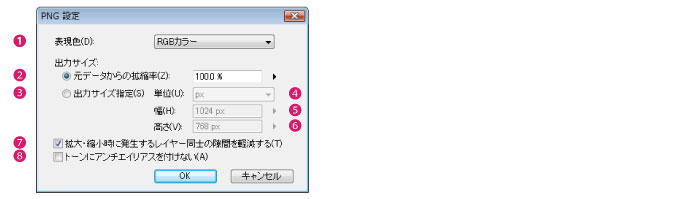
[RGBAカラー][RGBカラー][グレースケール][モノクロ2階調]から色深度を選択します。
元データからの拡縮率を指定する場合に選択します。
出力サイズを指定する場合に選択します。
[幅][高さ]を設定する時の単位を、[cm][mm][in][px][pt]から選択します。
保存ファイルの横の長さを設定します。
保存ファイルの縦の長さを設定します。
|
[幅]と[高さ]は、縦と横の比率が固定されています。 |
出力サイズを拡大・縮小すると、レイヤー同士に隙間が発生することがあります。
チェックボックスをオンにすると、この隙間を軽減することができます。
|
ComicStudioで作成されたファイルで、網点のトーンなどが含まれている時には、チェックボックスをオンにするとモアレが発生します。網点のトーンが含まれている時には、[拡大・縮小時に発生するレイヤー同士の隙間を軽減する]をオフにしてください。 |
ComicStudioで作成されたファイルで、網点のトーンなどが含まれている時には、トーンにアンチエイリアスがかけられます。このアンチエイリアスをオフにしたい場合は、チェックボックスをオンにしてください。
Photoshop形式で保存するときの詳細設定は、下記の通りです。
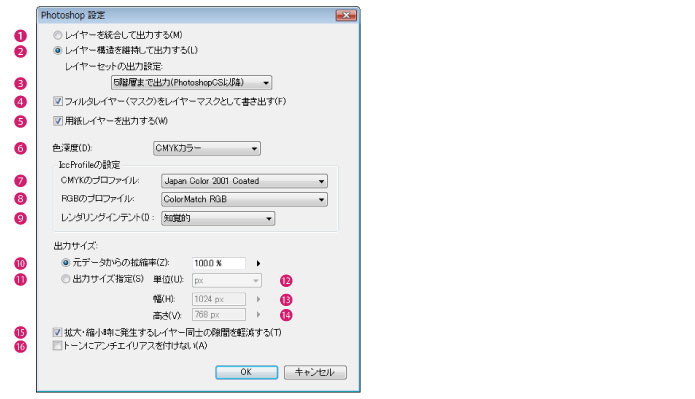
レイヤーを統合して、1枚の画像として出力できます。
IllustStudioのレイヤー構造を維持して出力できます。
|
[レイヤー構造を維持して出力する]を選択すると、ガイドレイヤーをAdobePhotoshopのガイドとして書き出せます。 |
レイヤーセットを設定します。
下記の設定から選択します。
・ 出力しない
・ 1階層まで出力(Photoshop6.0以降)
・ 5階層まで出力(PhotoshopCS以降)
フィルタレイヤー、マスクをレイヤーマスクとして書き出します。
チェックボックスをオンにすると、保存する時に一番下の階層に[用紙レイヤー]が挿入されます。
|
・ IllustStudioの画像レイヤーは、すべて透明なレイヤーで構成されています。このため、[用紙レイヤーを出力する]のチェックボックスをオフにすると、画像が透けて出力されることがあります。 ・ [用紙レイヤー]の色は変更できます。色の変更方法の詳細は『レイヤー系パレット』→『レイヤーパレット』を参照してください。 |
[CMYKカラー][RGBカラー][グレースケール][モノクロ2階調]から色深度を選択します。
CMYKのプロファイルを指定します。
RGBのプロファイルを指定します。
カラーマネジメントシステムで、カラースペース間のカラー変換をどのように処理するかを設定します。
知覚的 |
カラー値が変更された場合でも、色が自然に映るように、色間の視覚的な関係を保護します。 |
相対的な色域を保持 |
色の正確さよりも、鮮明さを再現することを重視します。 |
彩度 |
変換元のカラースペースの最大ハイライトと、変換先のカラースペースの最大ハイライトを比較し、差分をシフトして色を変換します。 |
絶対的な色域を保持 |
変換先の色域に収まるカラーの場合は、変化が生じません。 |
元データからの拡縮率を指定する場合に選択します。
出力サイズを指定する場合に選択します。
[幅][高さ]を設定する時の単位を、[cm][mm][in][px][pt]から選択します。
保存ファイルの横の長さを設定します。
保存ファイルの縦の長さを設定します。
|
[幅]と[高さ]は、縦と横の比率が固定されています。 |
出力サイズを拡大・縮小すると、レイヤー同士に隙間が発生することがあります。
チェックボックスをオンにすると、この隙間を軽減することができます。
|
ComicStudioで作成されたファイルで、網点のトーンなどが含まれている時には、チェックボックスをオンにするとモアレが発生します。網点のトーンが含まれている時には、[拡大・縮小時に発生するレイヤー同士の隙間を軽減する]をオフにしてください。 |
ComicStudioで作成されたファイルで、網点のトーンなどが含まれている時には、トーンにアンチエイリアスがかけられます。このアンチエイリアスをオフにしたい場合は、チェックボックスをオンにしてください。
TIFF形式で保存するときの詳細設定は、下記の通りです。
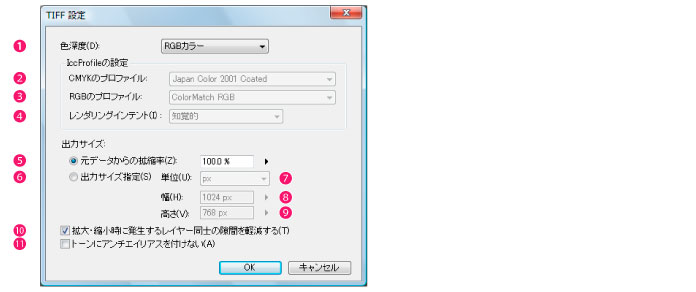
[CMYKカラー][RGBカラー][グレースケール][モノクロ2階調]から色深度を選択します。
CMYKのプロファイルを指定します。
RGBのプロファイルを指定します。
カラーマネジメントシステムで、カラースペース間のカラー変換をどのように処理するかを設定します。
知覚的 |
カラー値が変更された場合でも、色が自然に映るように、色間の視覚的な関係を保護します。 |
相対的な色域を保持 |
色の正確さよりも、鮮明さを再現することを重視します。 |
彩度 |
変換元のカラースペースの最大ハイライトと、変換先のカラースペースの最大ハイライトを比較し、差分をシフトして色を変換します。 |
絶対的な色域を保持 |
変換先の色域に収まるカラーの場合は、変化が生じません。 |
元データからの拡縮率を指定する場合に選択します。
出力サイズを指定する場合に選択します。
[幅][高さ]を設定する時の単位を、[cm][mm][in][px][pt]から選択します。
保存ファイルの横の長さを設定します。
保存ファイルの縦の長さを設定します。
|
[幅]と[高さ]は、縦と横の比率が固定されています。 |
出力サイズを拡大・縮小すると、レイヤー同士に隙間が発生することがあります。
チェックボックスをオンにすると、この隙間を軽減することができます。
|
ComicStudioで作成されたファイルで、網点のトーンなどが含まれている時には、チェックボックスをオンにするとモアレが発生します。網点のトーンが含まれている時には、[拡大・縮小時に発生するレイヤー同士の隙間を軽減する]をオフにしてください。 |
ComicStudioで作成されたファイルで、網点のトーンなどが含まれている時には、トーンにアンチエイリアスがかけられます。このアンチエイリアスをオフにしたい場合は、チェックボックスをオンにしてください。
Targa形式で保存するときの詳細設定は、下記の通りです。
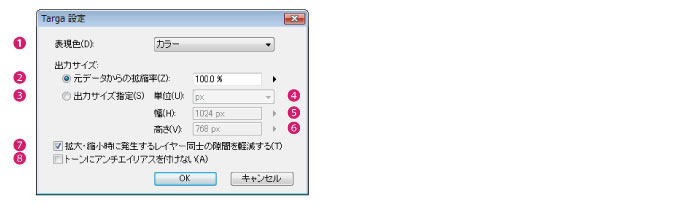
[カラー][グレースケール][モノクロ2階調]から表現色を選択します。
元データからの拡縮率を指定する場合に選択します。
出力サイズを指定する場合に選択します。
[幅][高さ]を設定する時の単位を、[cm][mm][in][px][pt]から選択します。
保存ファイルの横の長さを設定します。
保存ファイルの縦の長さを設定します。
|
[幅]と[高さ]は、縦と横の比率が固定されています。 |
出力サイズを拡大・縮小すると、レイヤー同士に隙間が発生することがあります。
チェックボックスをオンにすると、この隙間を軽減することができます。
|
ComicStudioで作成されたファイルで、網点のトーンなどが含まれている時には、チェックボックスをオンにするとモアレが発生します。網点のトーンが含まれている時には、[拡大・縮小時に発生するレイヤー同士の隙間を軽減する]をオフにしてください。 |
ComicStudioで作成されたファイルで、網点のトーンなどが含まれている時には、トーンにアンチエイリアスがかけられます。このアンチエイリアスをオフにしたい場合は、チェックボックスをオンにしてください。
≪前のページに戻る| | 次のページに進む≫
Copyright (c) CELSYS,Inc. All Rights Reserved.